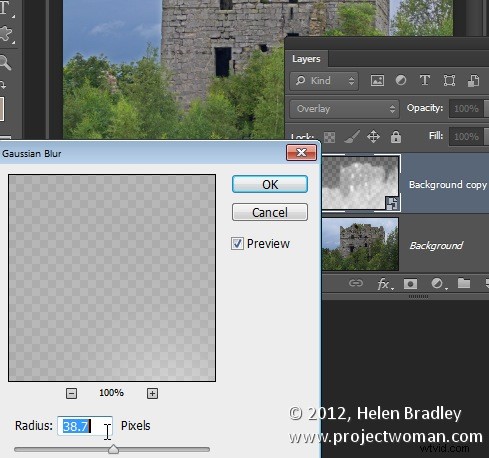Veel van de oplossingen die we gewoonlijk op afbeeldingen toepassen, zijn afkomstig van processen in de donkere kamer. Contrastmaskering is een van die oplossingen en kan worden gebruikt om een afbeelding te corrigeren die onder- of overbelicht is.
Contrastmaskering is een relatief eenvoudig proces en het kan wonderen verrichten met uw afbeeldingen. Ik vind het leuk omdat je over het algemeen geen selecties hoeft te maken en er is veel leuks aan fixes die geen selecties met zich meebrengen.
Zo gebruikt u contrastmaskering om een onderbelichte afbeelding te corrigeren:
Open je afbeelding en dupliceer de achtergrondlaag. Richt deze dubbele laag in het palet Lagen.
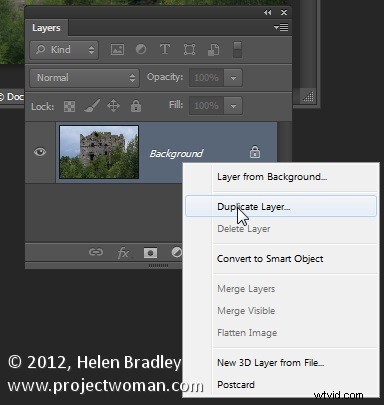
Verzadig deze laag door Afbeelding> Aanpassingen> Minder verzadiging te kiezen. Op dit moment is de standaardconversie naar zwart-wit prima.
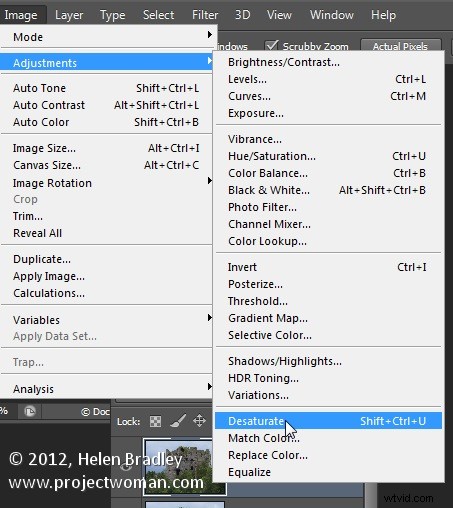
Verander de mengmodus van deze laag in Overlay.

Om deze zwart-witte laag om te keren, kies je Afbeelding> Aanpassingen> Omkeren – dit geeft een negatief van de afbeelding.
Pas de laagdekking aan.
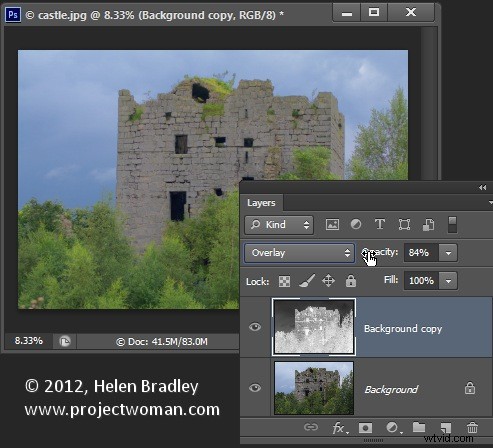
Converteer de bovenste laag naar een slim object door Filter> Converteren voor slimme filters te kiezen.
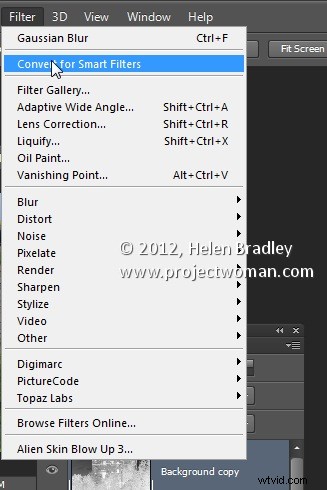
Vervaag nu deze laag door Filter> Vervagen> Gaussiaans vervagen te kiezen. Pas de straal aan om wat verscherping aan de afbeelding toe te voegen. Bekijk het voorbeeld om het beste resultaat voor de afbeelding te krijgen.